Ver. CC
문제 3번에는 문자효과가 총 4개 나옵니다.
문자효과는 그림효과보다 쉽기때문에 여기서 감점이 없도록 하셔야해요.
쉽다고 생각하시겠지만 오타가 은근 많이 발생합니다.
문자 부분점수는 개당 2점입니다.
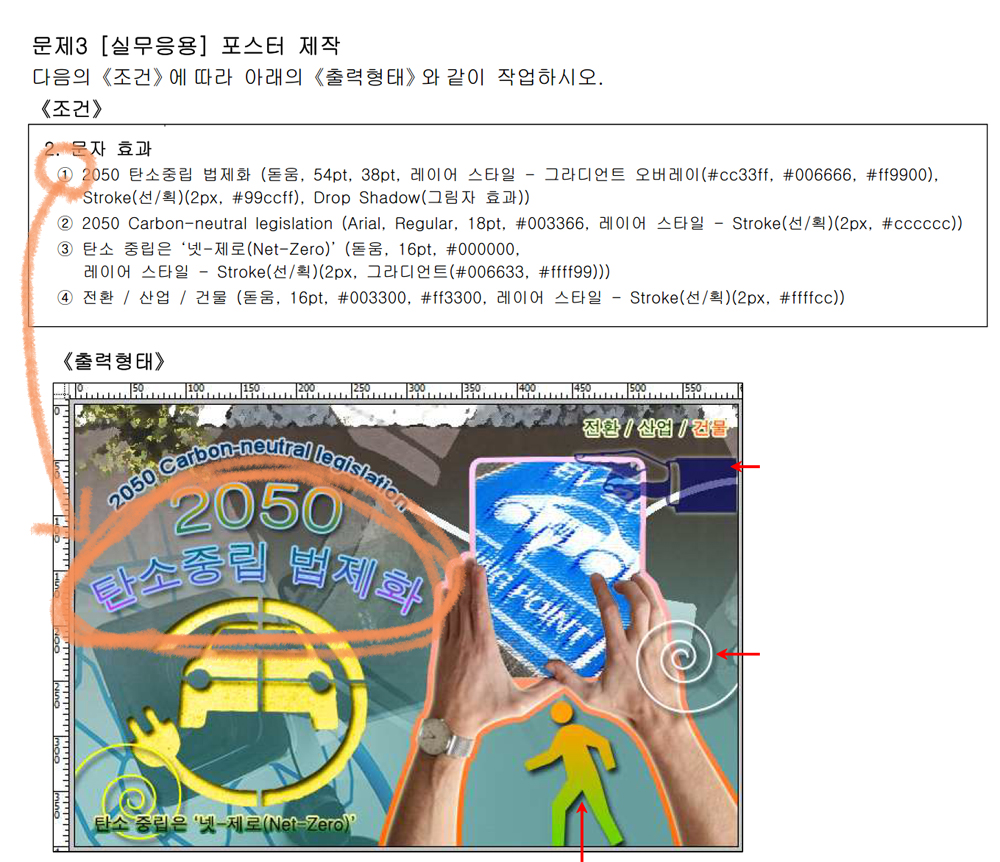
조건 2 – ①만 같이 해볼께요~
나머지는 어렵지않게 하실수 있을것같네요.
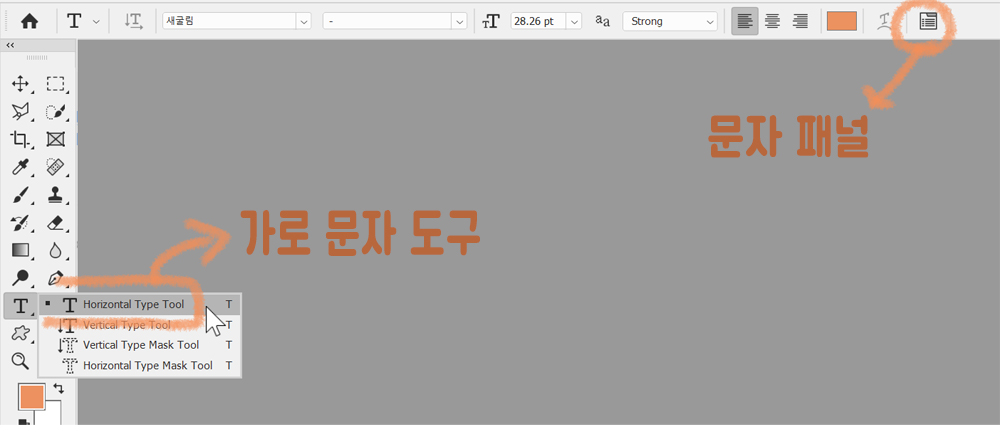
툴박스에서 가로문자도구를 선택하고 옵션바에서 문자창을 실행하세요.
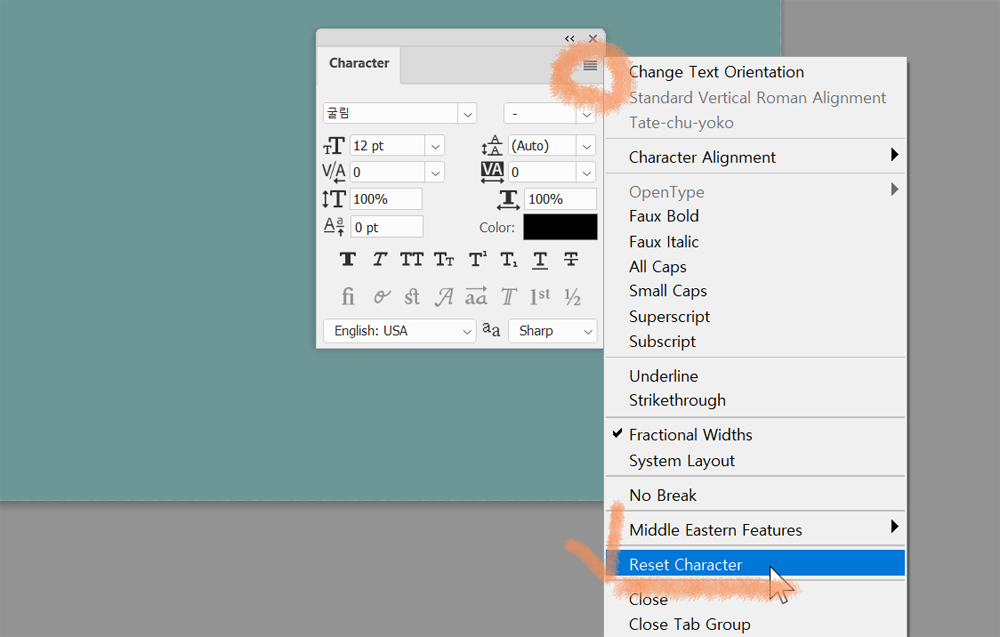
문자창의 오른쪽상단 버튼을 눌러서
Reset Character를 해서 기본값으로 초기화를 하세요.
기본값으로 초기화 후, 조건대로 하나씩 수정하는게 좋아요.
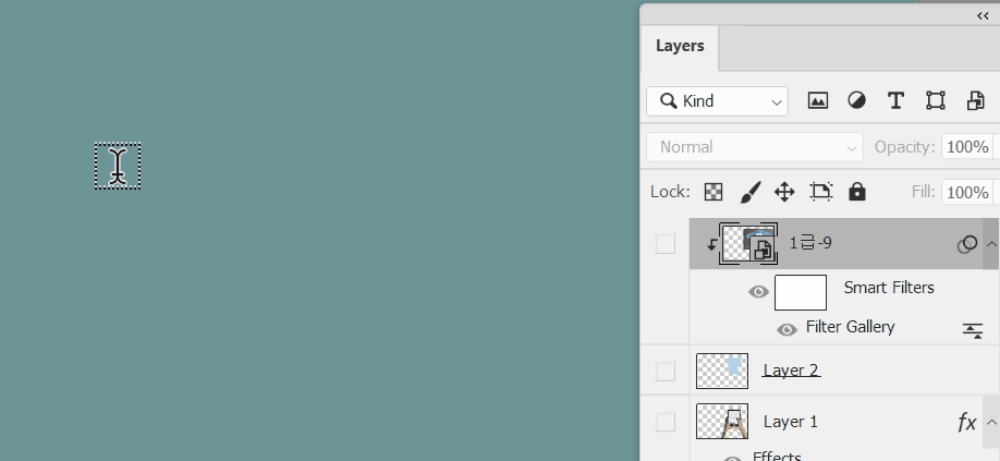
[2050]을 입력하고 엔터를 하고 [탄소중립 법제화]를 입력합니다.

옵션바보다 문자창에서 글꼴과 크기를 수정하세요.
크기값이 2개가 있네요.
첫째줄, 둘째줄 다르게 수정해야겠죠.
필요한 부분만 드래그를해서 변경하면 됩니다.
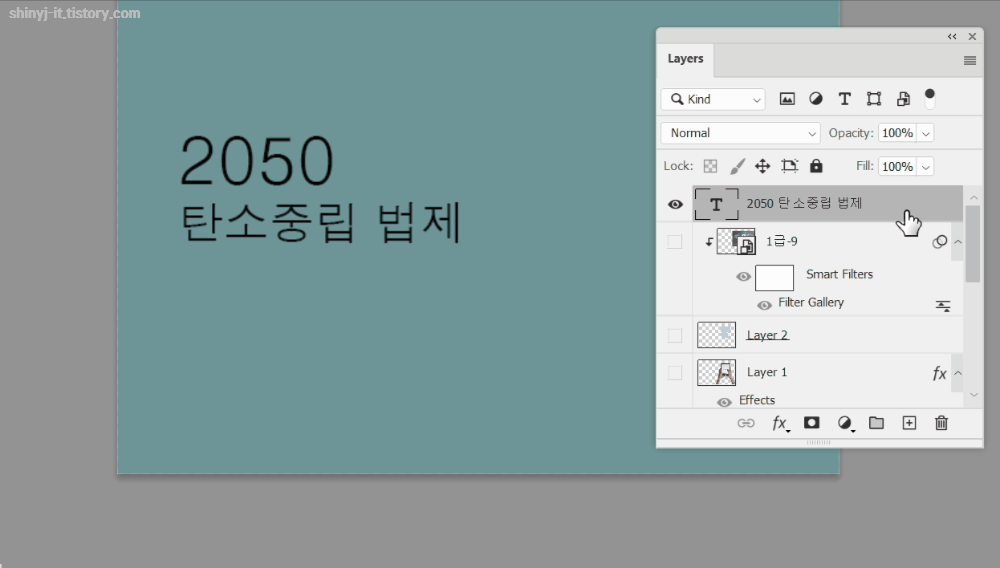
문자 레이어의 오른쪽 빈곳을 더블클릭!
레이어 스타일창에서 gradient overlay에 체크를 합니다.
★ 이전에 수정한 값이 존재할 경우
reset to default를 해서 기본값으로 돌린 후 수정을 하세요.
그라디언트 색상값이 3개일때는
왼쪽, 가운데, 오른쪽 순으로 하나씩 입력하면 됩니다.
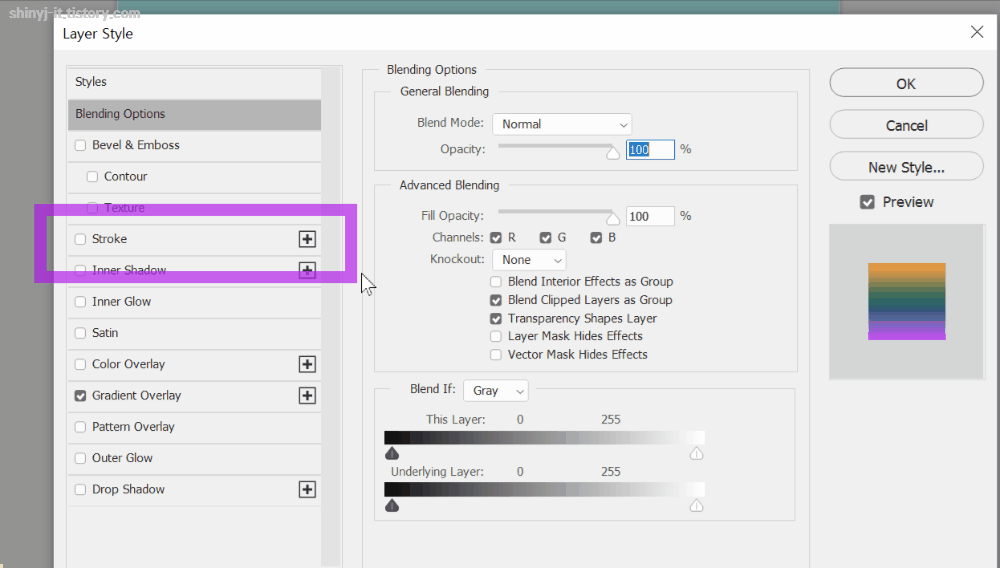
Stroke에 체크를 하고 Reset to default를 합니다.
크기를 2로 했더니 글자색상이 안보입니다.
선의 위치를 outside(바깥쪽)으로 하면 됩니다.
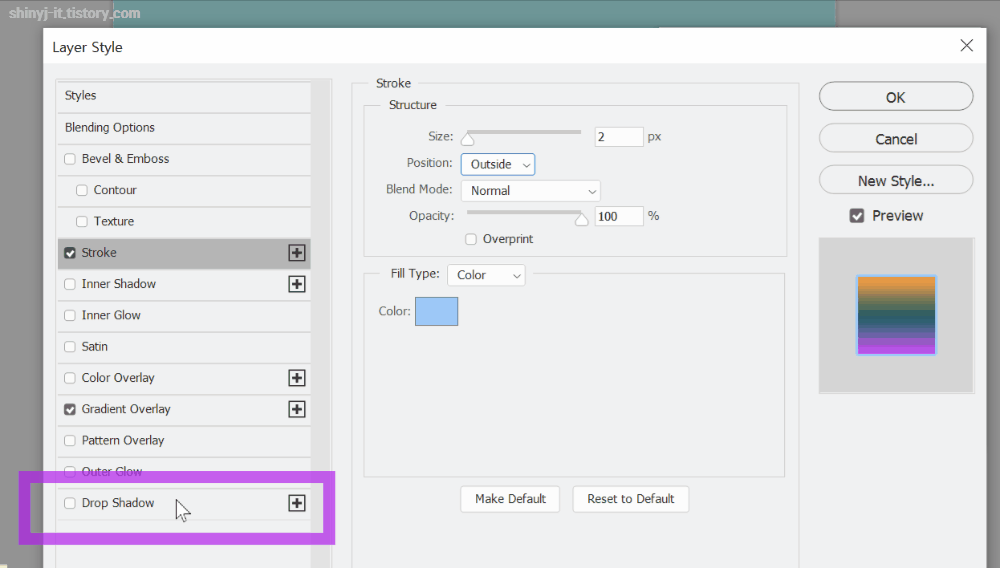
Drop shadow(그림자 효과)에 체크를 합니다.
그림자 위치를 출력형태에서 확인하고
angle 값만 수정을 하면 됩니다.
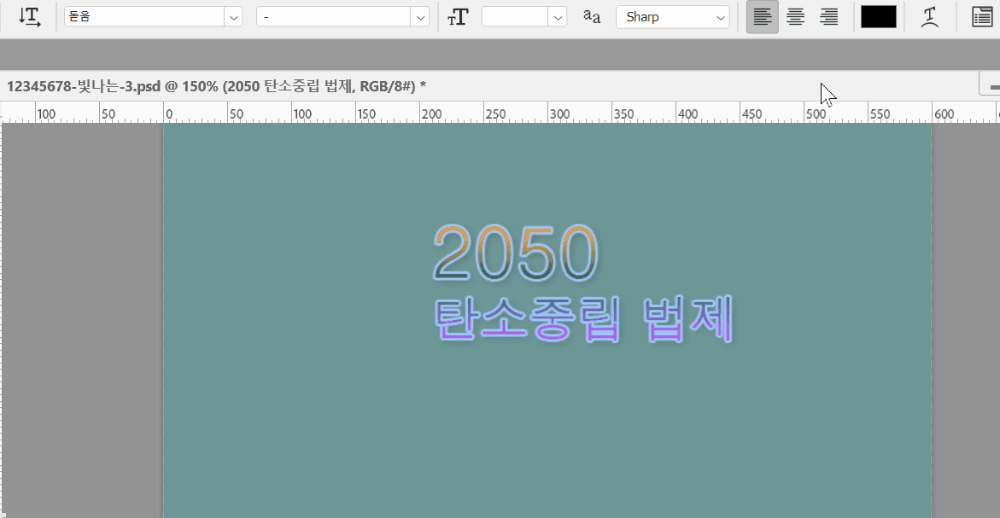
어.. [화]가 어디갔지.
맨 끝 글자가 씹힐때가 많으니 주의하시구요.
옵션바에서 가운데 정렬로 하고,,
문자 모양이 무지개 처럼 휘어있네요.
[warp text,글자 변형] 아이콘을 클릭합니다.
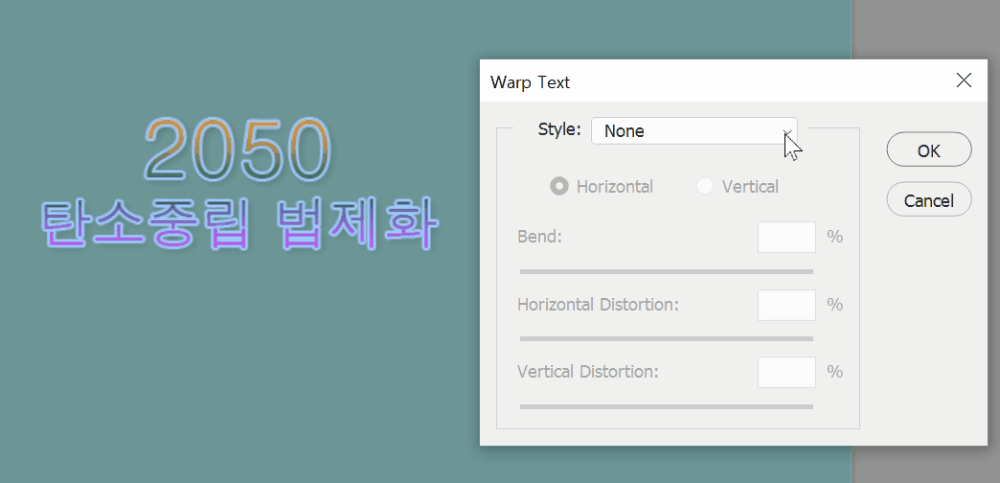
Arc로 선택하시고 Bend값을 조절하세요.
똑같이 하실필요 없고 눈대중으로 적당히하시면 됩니다.
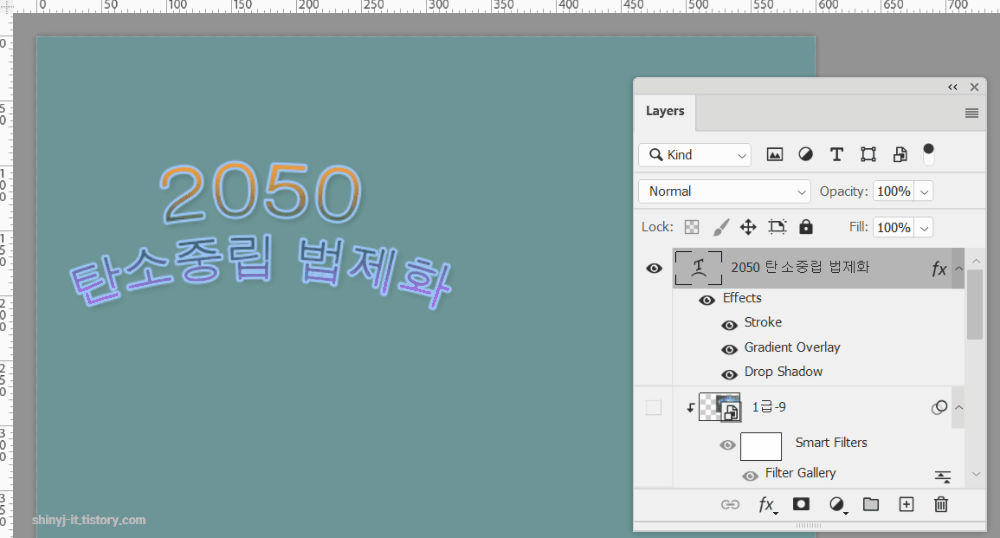
가이드라인을 표시하고 위치를 수정하면 완성입니다!
가이드 라인 (Ctrl+’)은 표시했다 숨겼다하면서 작업하시면 됩니다.
그리고 가이드 라인 표시하고 저장해서 전송하셔도 감점이 안되니 신경쓰지마세요~

![GTQ 포토샵1급 기출풀이 [13] 문제 2번 레이어 스타일 주의사항](https://shinyj.com/wp-content/uploads/2023/07/1a1-1-290x290.jpg)
![GTQ 포토샵1급 기출풀이 [02] 시험 전 유의사항, 파일 저장하는 방법](https://shinyj.com/wp-content/uploads/2023/07/aa1a-1-290x290.jpg)
